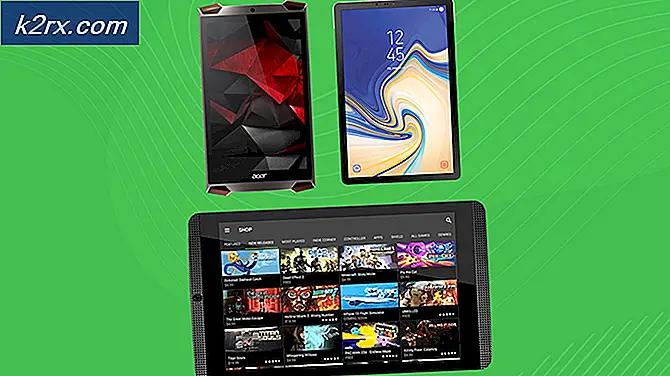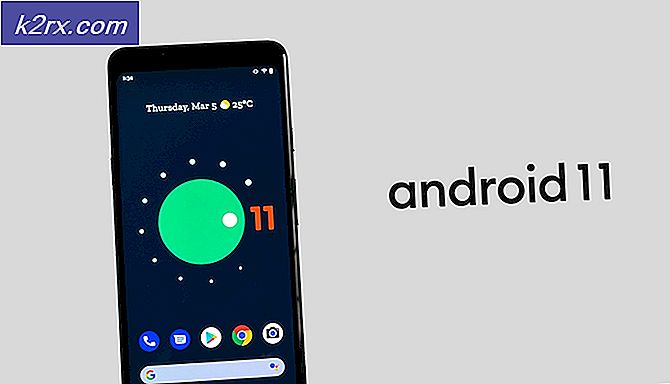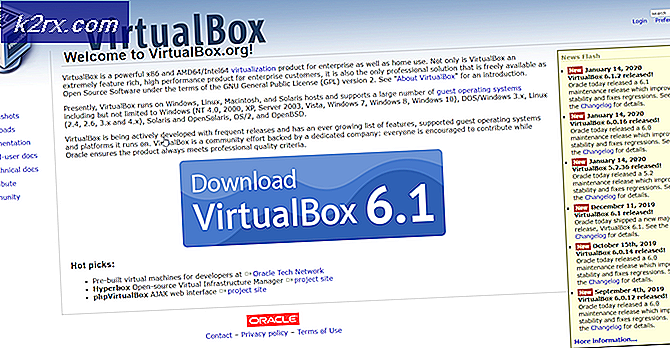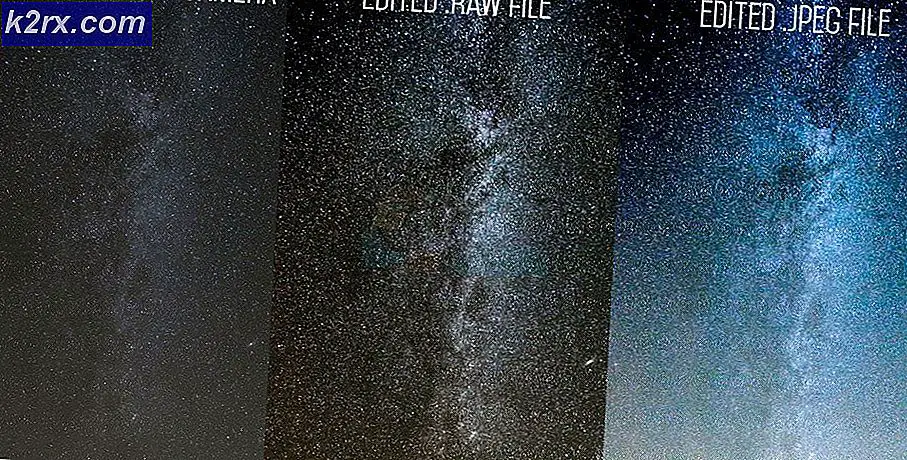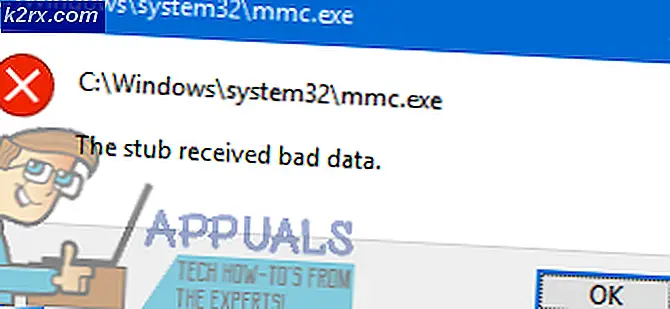Fix: d3dx9_43.dll fehlt
Wir nutzen unsere Computer sowohl für geschäftliche als auch für unterhaltsame Aufgaben. Wenn Sie jedoch Windows zum Spielen beliebiger Spiele verwenden, erhalten Sie wahrscheinlich den Fehler D2dx9_43.dll nicht gefunden. Dieser Fehler wird beim Ausführen des Spiels angezeigt und verhindert, dass Sie Ihr Programm öffnen. Es kann mit anderen Programmen dargestellt werden, aber meistens tritt dieser Fehler auf, wenn Sie versuchen, ein Spiel zu starten. Bedenken Sie auch, dass dieser Fehler Sie nicht daran hindert, das Programm zu installieren. Es wird nur angezeigt, wenn Sie versuchen, das Programm auszuführen.
Der Fehler D3dx9_43.dll Fehler nicht gefunden, wie der Name vermuten lässt, bedeutet, dass eine D3dx9_43.dll von Ihrem Computer fehlt. Diese Datei wird mit dem DirectX-Paket geliefert. Die Datei kann aus verschiedenen Gründen fehlen. Möglicherweise verfügen Sie nicht über die neueste DirectX-Version oder die für das Programm erforderliche bestimmte Version von DirectX. Die Datei ist möglicherweise beschädigt oder konnte aufgrund von Unterbrechungen während der DirectX-Installation nicht ordnungsgemäß installiert werden.
Was auch immer der Grund für die fehlende Datei sein mag, da wir wissen, welche Datei fehlt, ist es ziemlich einfach, die Datei neu zu installieren und dieses Problem zu lösen. Es gibt eine Reihe von Möglichkeiten, mit denen Sie diesen Fehler beheben können. Gehen Sie jede Methode durch und sehen Sie, ob sie Ihr Problem löst.
Wann immer wir einen Fehler wie D3dx9_43.dll oder eine andere fehlende DLL sehen, tendieren wir dazu, die einzelne DLL-Datei von jeder dritten Seite herunter zu laden. Obwohl dies das Problem in den meisten Fällen löst, ist es jedoch nicht sicher. Viele dieser Dateien enthalten möglicherweise Malware oder etwas anderes, das Ihr System gefährden könnte. Ein sicherer Ansatz wäre, die offizielle Microsoft-Website zum Herunterladen des Pakets zu verwenden.
- Sie können das Programm, das das Problem verursacht, auch deinstallieren und neu installieren. Es kann auch ein Problem bei der Installation geben, das nach der Neuinstallation des Programms behoben wird.
Methode 1: Installieren Sie DirectX
Da die fehlende Datei Teil des DirectX-Pakets ist, sollten Sie als Erstes die neueste Version von DirectX installieren. Beachten Sie, dass Microsoft in der Regel die DirectX aktualisiert, ohne die Versionsnummer zu ändern. Selbst wenn Sie die gleiche Version auf der Website haben, sollten Sie DirectX nur installieren, um sicherzugehen.
Befolgen Sie die folgenden Schritte, um die neueste Version von DirectX zu installieren
Gehen Sie hier, um das DirectX-Installationsprogramm herunterzuladen und auszuführen. Es ist ein Offline-Installer. Dadurch werden alle DirectX-Dateien, einschließlich der beschädigten oder fehlenden, vollständig ersetzt. Dies ist eine bevorzugte Option, besonders wenn die Datei beschädigt ist.
Klicken Sie hier, um DirectX über das Online-Installationsprogramm zu installieren. Dies ersetzt alle fehlenden Dateien von Ihrem Computer, aber es ist nicht wirksam, wenn Ihre Datei beschädigt ist.
Überprüfen Sie nach der Installation von DirectX, ob das Problem gelöst ist oder nicht.
Methode 2: DirectX (Alternative) installieren
Die meisten Spiele und Programme, die DirectX erfordern, sind ebenfalls mit der kompatiblen DirectX-Version ausgestattet. Wenn das Installieren der neuesten Version von DirectX das Problem nicht behoben hat, installieren Sie die Version, die mit Ihrem Programm geliefert wurde. Dies wird das Problem lösen, da die DirectX-Version, die mit Ihrem Spiele-Installer geliefert wurde, diejenige ist, die am besten für Ihr Spiel geeignet ist.
Gehen Sie also in den Setup-Ordner Ihres Programms und suchen Sie nach einem DirectX-Ordner. Wenn Sie eines sehen, führen Sie das Setup aus und installieren Sie das DirectX, das mit dem Programm geliefert wurde. Keine Sorge, auch wenn es sich um eine andere Version von DirectX handelt, wird es keine Probleme mit der neuesten Version auf Ihrem Computer geben.
Methode 3: extrahieren Sie manuell Datei
Wenn die Installation oder Aktualisierung von DirectX das Problem nicht löst, müssen Sie die Datei manuell extrahieren und in Ihrem Programmordner ablegen. Dies löst das Problem für Benutzer, die ihre Programme nicht mit anderen Methoden arbeiten können.
PRO TIPP: Wenn das Problem bei Ihrem Computer oder Laptop / Notebook auftritt, sollten Sie versuchen, die Reimage Plus Software zu verwenden, die die Repositories durchsuchen und beschädigte und fehlende Dateien ersetzen kann. Dies funktioniert in den meisten Fällen, in denen das Problem aufgrund einer Systembeschädigung auftritt. Sie können Reimage Plus herunterladen, indem Sie hier klickenBefolgen Sie die unten angegebenen Schritte, um die Datei im gewünschten Ordner zu extrahieren und einzufügen
- Suchen Sie und doppelklicken Sie auf das DirectX-Paket
- Klicken Sie auf Ja zur Lizenzvereinbarung
- Klicken Sie auf Durchsuchen.
- Wählen Sie den Speicherort / Ordner, in den Sie die Dateien extrahieren möchten, und klicken Sie auf OK
- Klicken Sie erneut auf OK .
- Wechseln Sie nun zu dem Speicherort / Ordner, in dem Sie die DirectX-Dateien extrahiert haben
- Suchen Sie die DLL-Datei, die auf Ihrem Computer fehlt. Sie können das tun, indem Sie den Namen in die Suchleiste in der oberen rechten Ecke schreiben. Sie werden die DLL nicht finden, Sie werden eine komprimierte Datei mit CAB- Erweiterung finden. Vergessen Sie nicht zu überprüfen, ob es 32-Bit oder 64-Bit ist. Es wird x64 oder x86 am Ende ihres Namens erwähnt. x86 ist 32-Bit, während x64 64-Bit ist.
- Sobald Sie die gewünschte Datei gefunden haben, öffnen Sie sie mit Winzip oder Winrar
- Wählen Sie die DLL-Datei aus, die auf Ihrem Computer fehlt
- Klicken Sie auf Entpacken
- Wählen Sie den Standort aus. In diesem Fall, wo Ihr Programm (das den Fehler angibt) installiert ist.
- Klicken Sie auf Entpacken
Sobald es im gewünschten Ordner entpackt ist, sollte Ihr Programm gut funktionieren.
Methode 4: Treiber aktualisieren
Wenn das Installieren der neuesten oder der kompatibelsten Version von DirectX das Problem nicht behoben hat, stellen Sie sicher, dass Sie die neuesten Video- / Grafikkartentreiber auf Ihrem Computer installiert haben.
- Rufen Sie die Website Ihres Grafikkartenherstellers auf
- Suchen Sie nach der neuesten Version Ihres Treibers und überprüfen Sie, ob Sie die neueste Version haben oder nicht
- Wenn Sie nicht über die neueste Version verfügen, aktualisieren Sie Ihre Treiber.
Überprüfen Sie nach der Aktualisierung Ihrer Treiber, ob das Programm den Fehler weiterhin anzeigt oder nicht.
Überprüfen Sie auch: d3dx9_42.dll fehlt
PRO TIPP: Wenn das Problem bei Ihrem Computer oder Laptop / Notebook auftritt, sollten Sie versuchen, die Reimage Plus Software zu verwenden, die die Repositories durchsuchen und beschädigte und fehlende Dateien ersetzen kann. Dies funktioniert in den meisten Fällen, in denen das Problem aufgrund einer Systembeschädigung auftritt. Sie können Reimage Plus herunterladen, indem Sie hier klicken